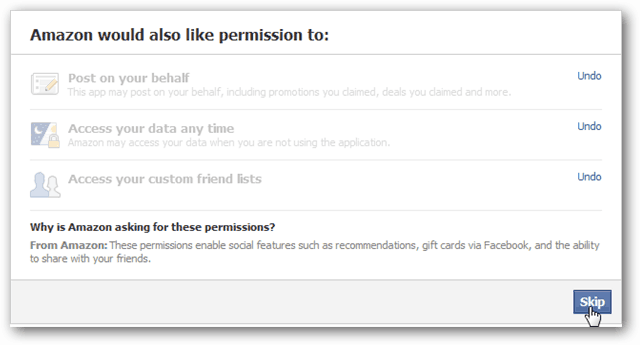Sidst opdateret den
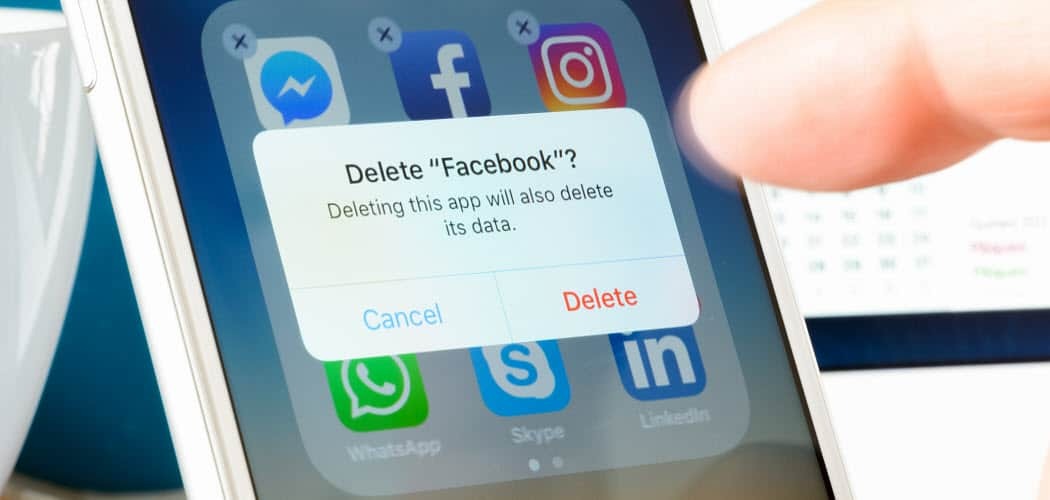
Har du videoer på din Facebook-profil, du ikke længere ønsker eller har brug for? Sådan sletter du videoer på Facebook.
At sende videoer på Facebook kan være sjovt og vise venner og familie, hvad du har gang i.
Måske har du en video af dit barn, der laver noget for første gang, eller vil du vise nogle af dine ferier frem. Dog kan der være lagt en video op på Facebook, som du troede var en god idé på det tidspunkt, men nu vil du have den fjernet.
Her viser vi dig, hvordan du sletter videoer på Facebook ved hjælp af webstedet eller mobilappen.
Sådan sletter du videoer på Facebook
Bemærk: Når du har slettet din video fra Facebook, er den væk, og du kan ikke få den tilbage. Så først, download en kopi af dine Facebook-data hvis du vil beholde videoen.
Du kan slette videoer på Facebook ved hjælp af din computer eller mobilappen. Først vil vi se på at slette dem ved hjælp af webversionen på dit skrivebord.
Brug følgende trin for at slette videoer på Facebook:
- Åbn en browser, gå til facebook.com og log ind, hvis du ikke allerede er det.
- Klik på dit profilikon i øverste højre hjørne af siden.
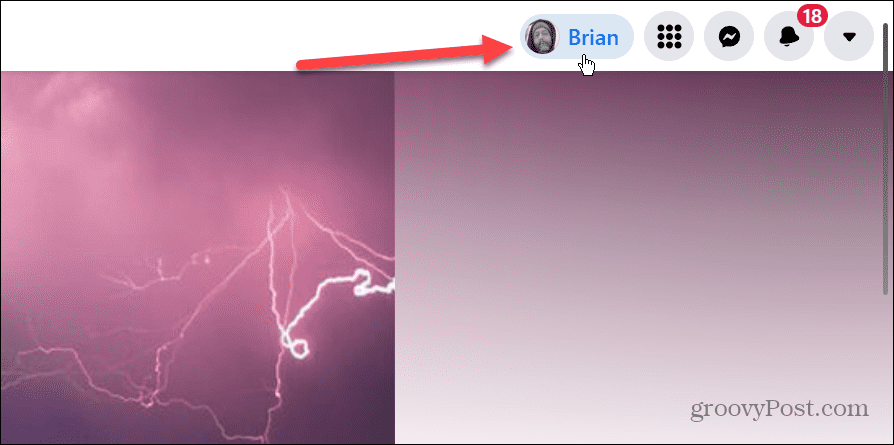
- På din profilside skal du klikke på Fanen Videoer fra listen under dine profiloplysninger.
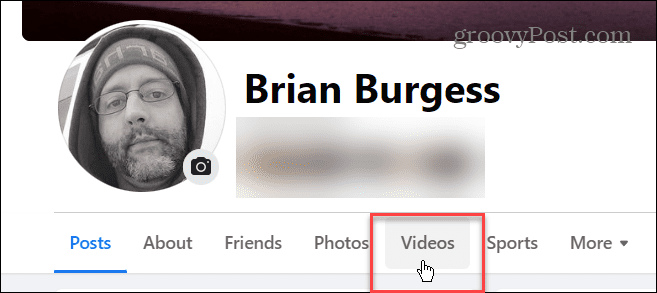
- Når dine videoer vises, skal du finde den, du vil slette.
- Klik på Blyant ikon i øverste højre hjørne af videoens miniature, og vælg Slet video.
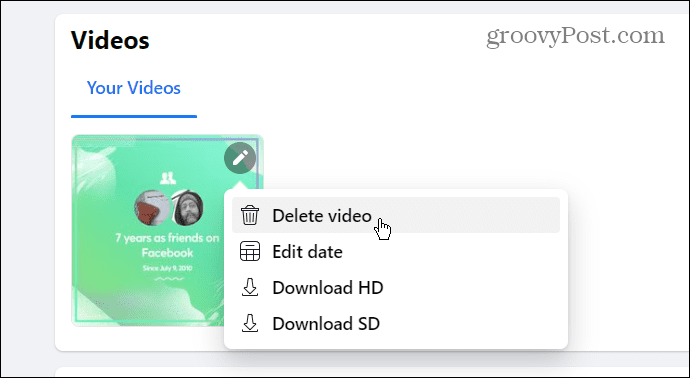
- Når bekræftelsesmeddelelsen dukker op, skal du klikke på Slet knap.
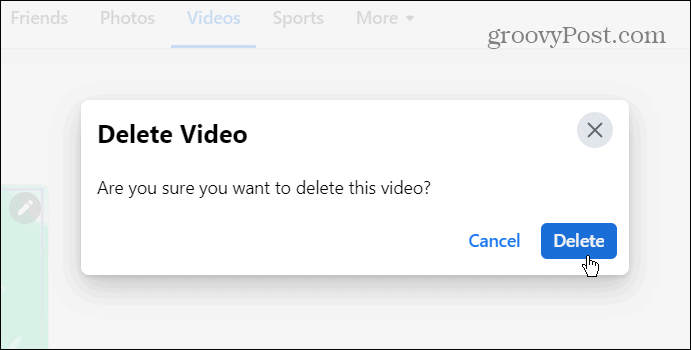
Efter sletning af videoen fjernes den fra din Facebook-konto og kan ikke længere ses af dig selv eller dine venner.
Slet videoer på Facebook fra mobil
Hvis du ikke har din computer ved hånden, kan du slette videoer fra Facebook fra din telefon.
For at slette videoer på Facebook via mobil skal du gøre følgende:
- Åbn Facebook-mobilappen på din telefon, og log ind, hvis du ikke allerede er det.
- Tryk på Menu knappen i øverste højre hjørne af skærmen. På iPhone vil den være i nederste højre hjørne.
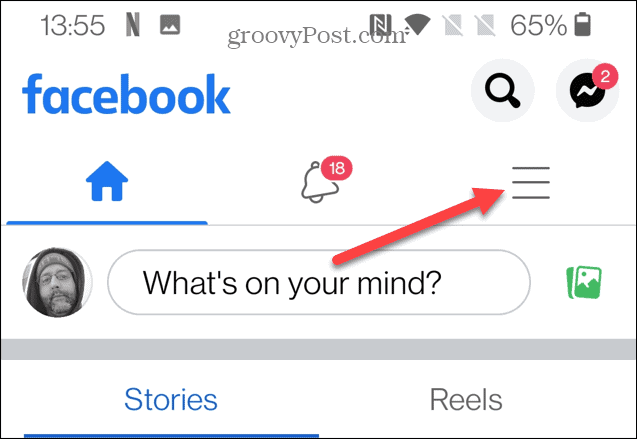
- På den Menu side, tryk for at se din profil.
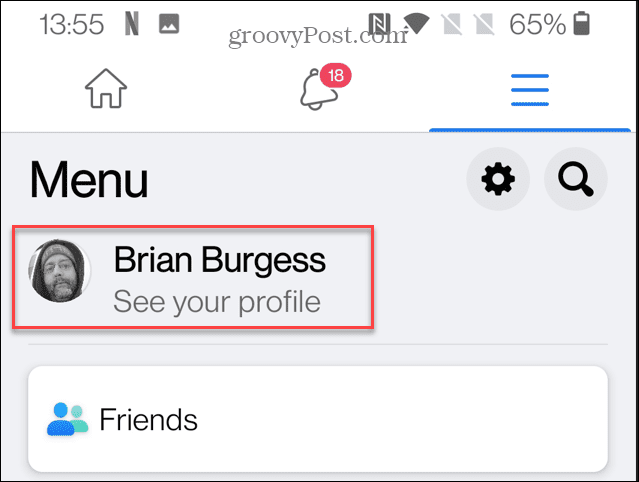
- Rul ned og tryk på Fotos knap.
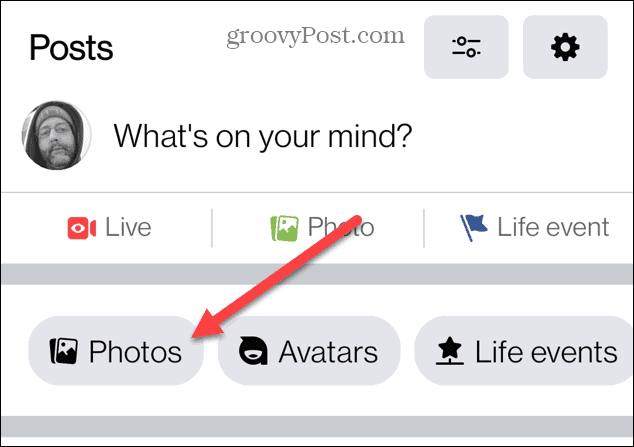
- Trykke på Albums øverst på siden og derefter Videoer.
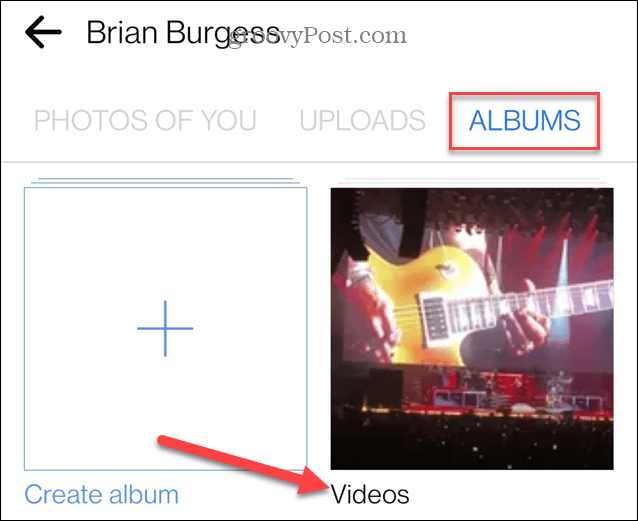
- Tryk på den video, du vil slette, og den begynder at afspille.
- Tryk på, mens videoen afspilles menu med tre prikker i øverste højre hjørne.
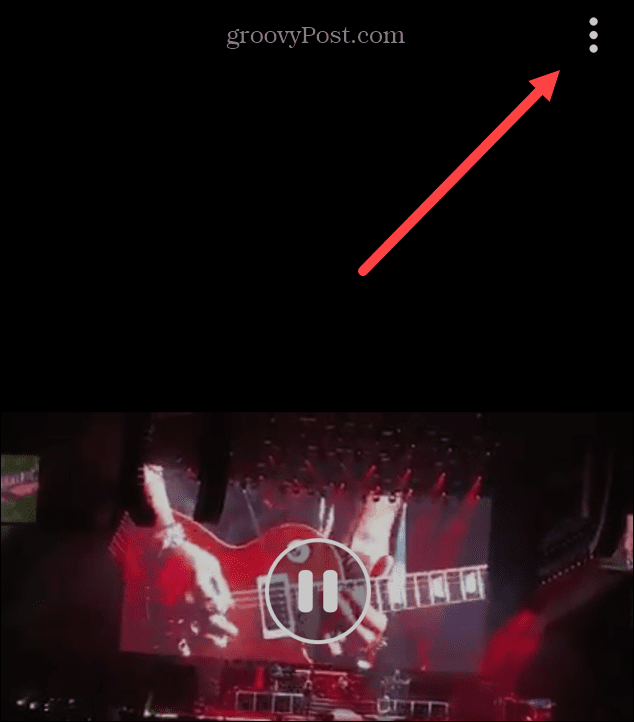
- En menu vil glide op fra bunden af skærmen, tryk på Slet video.
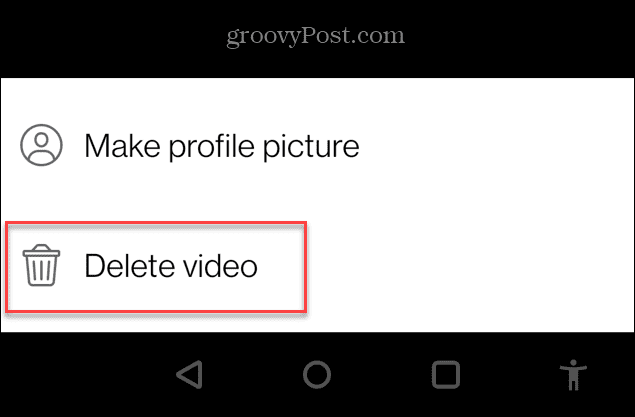
- Når bekræftelsesmeddelelsen vises, skal du trykke på Slet knappen for at bekræfte sletningen af videoen.
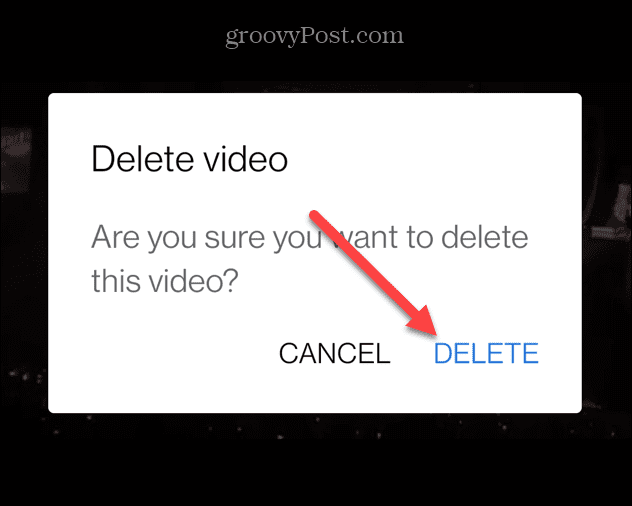
Få mest muligt ud af Facebook
Hvis du har lagt en pinlig video op eller vil fjerne en gammel, er det nemt at slette videoer på Facebook. Husk, at videoen ikke længere vil være tilgængelig, så sørg for at have en sikkerhedskopi.
Der er andre måder, du kan kontrollere det indhold, du ser på Facebook. Det kan du f.eks dæmpe nogen på Facebook. Og for bedre kontosikkerhed skal du sørge for, at du aktiver tofaktorgodkendelse (2FA) på det sociale netværk. Hvis du er ny hos den sociale mediegigant, så læs hvordan du gør det få flere likes på Facebook.
Sådan finder du din Windows 11-produktnøgle
Hvis du har brug for at overføre din Windows 11-produktnøgle eller bare har brug for den til at udføre en ren installation af operativsystemet,...
Sådan rydder du Google Chrome-cache, cookies og browserhistorik
Chrome gør et fremragende stykke arbejde med at gemme din browserhistorik, cache og cookies for at optimere din browsers ydeevne online. Sådan gør hun...
Prismatchning i butikken: Sådan får du onlinepriser, mens du handler i butikken
At købe i butikken betyder ikke, at du skal betale højere priser. Takket være prismatchningsgarantier kan du få onlinerabatter, mens du handler i...
Sådan giver du et Disney Plus-abonnement i gave med et digitalt gavekort
Hvis du har nydt Disney Plus og ønsker at dele det med andre, kan du se her, hvordan du køber et Disney+ Gaveabonnement til...